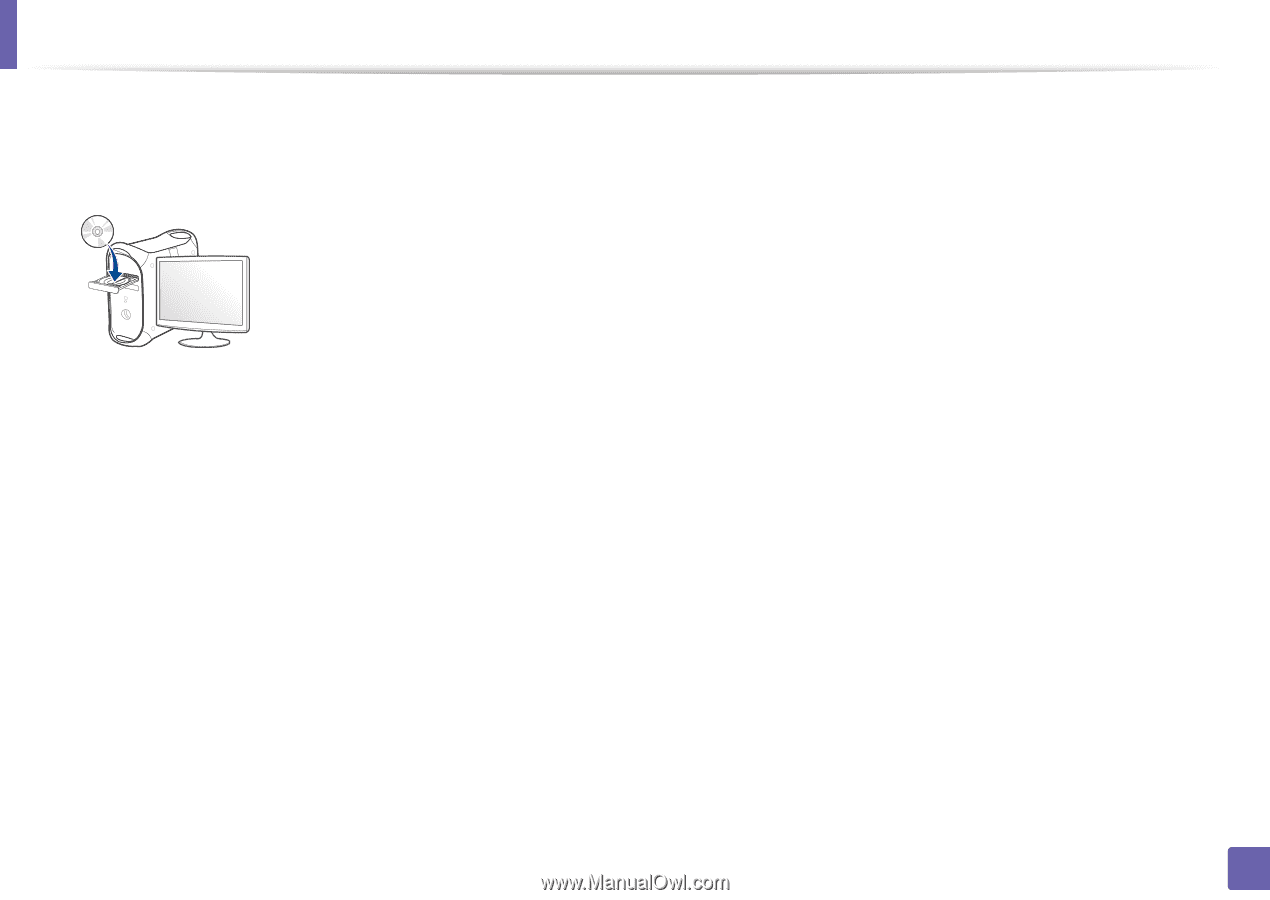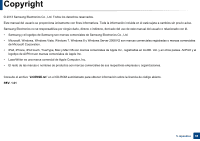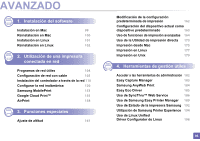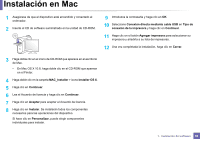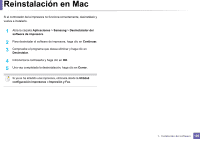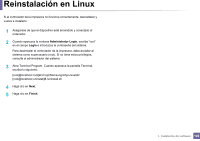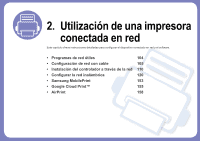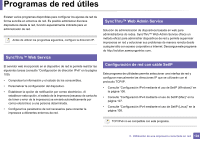Samsung SL-M2625D User Manual Ver.1.01 (Spanish) - Page 99
Instalación en Mac
 |
View all Samsung SL-M2625D manuals
Add to My Manuals
Save this manual to your list of manuals |
Page 99 highlights
Instalación en Mac 1 Asegúrese de que el dispositivo esté encendido y conectado al ordenador. 2 Inserte el CD de software suministrado en la unidad de CD-ROM. 9 Introduzca la contraseña y haga clic en OK. 10 Seleccione Conexión directa mediante cable USB en Tipo de conexión de la impresora y haga clic en Continuar. 11 Haga clic en el botón Agregar impresora para seleccionar su impresora y añadirla a su lista de impresoras. 12 Una vez completada la instalación, haga clic en Cerrar. 3 Haga doble clic en el icono de CD-ROM que aparece en el escritorio de Mac. • En Mac OS X 10.8, haga doble clic en el CD-ROM que aparece en el Finder. 4 Haga doble clic en la carpeta MAC_Installer > icono Installer OS X. 5 Haga clic en Continuar. 6 Lea el Acuerdo de licencia y haga clic en Continuar. 7 Haga clic en Aceptar para aceptar el Acuerdo de licencia. 8 Haga clic en Instalar. Se instalarán todos los componentes necesarios para las operaciones del dispositivo. Si hace clic en Personalizar, puede elegir componentes individuales para instalar. 1. Instalación del software 99